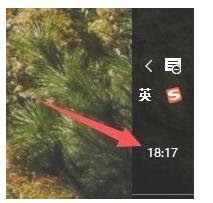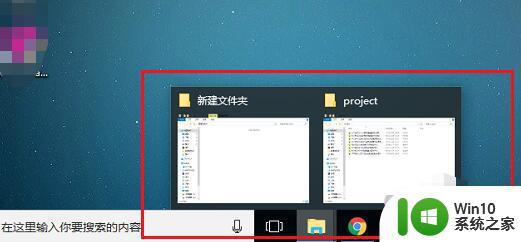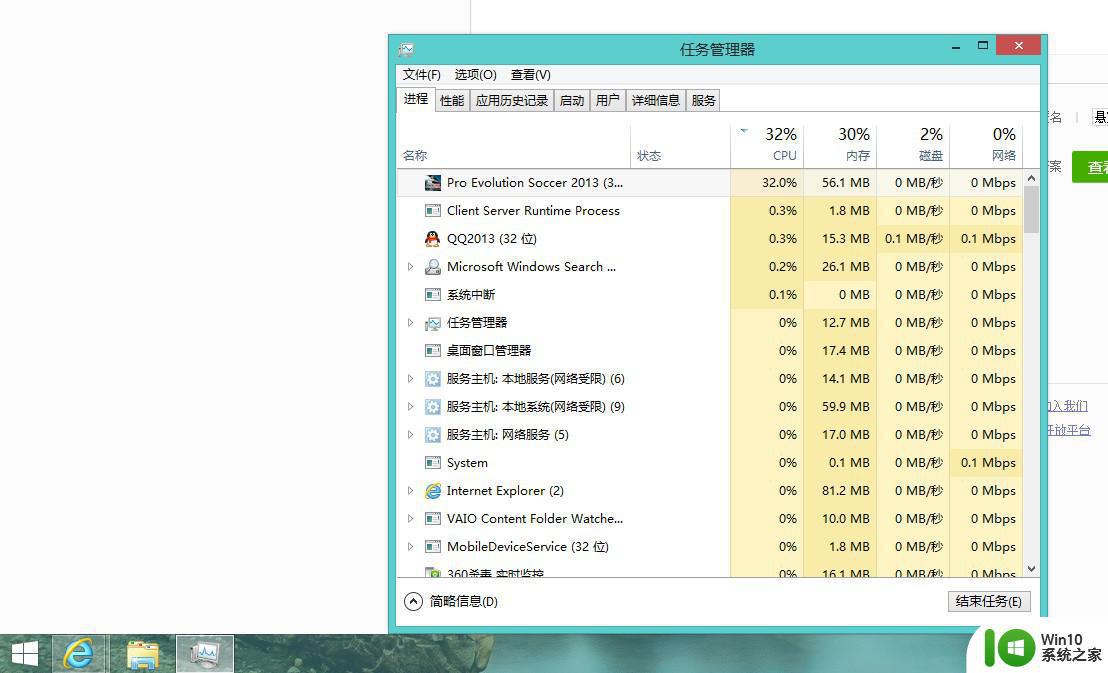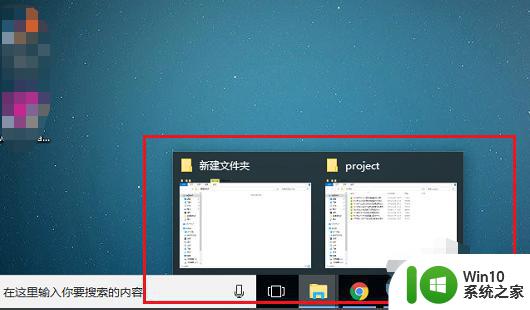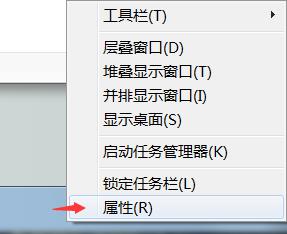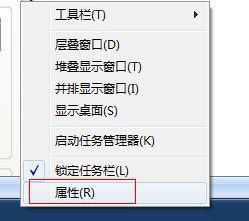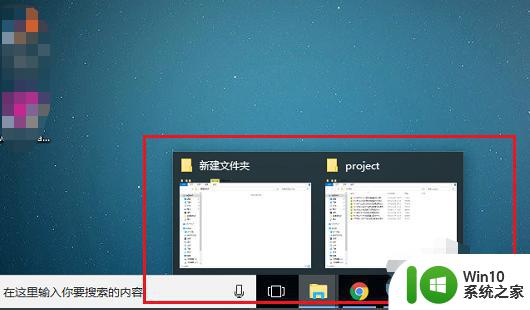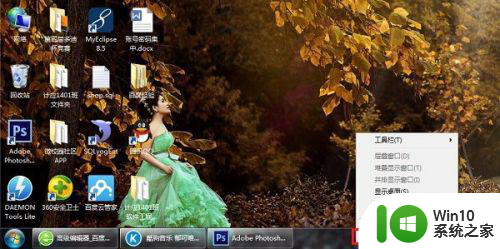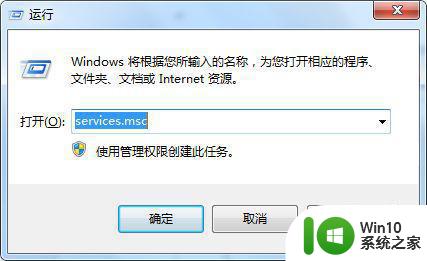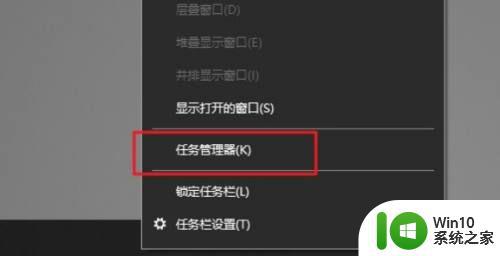电脑在多显示器上显示任务栏的方法 电脑如何在多显示器上显示任务栏
更新时间:2023-04-07 16:42:13作者:xiaoliu
最近一些网友留言说如何在电脑多显示器上显示任务栏,其实此操作步骤很简单,只要进入个性化进行设置即可,本篇经验就来细说一下电脑如何在多显示器上显示任务栏,感兴趣的快来学习一下。
具体方如下:
1、首先打开电脑的开始菜单,点击设置。

2、接着在设置界面点击个性化。
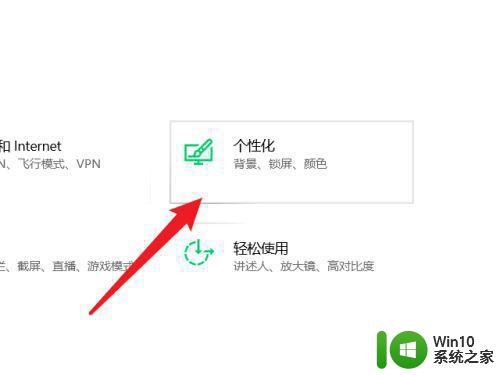
3、然后在个性化界面点击显示器。
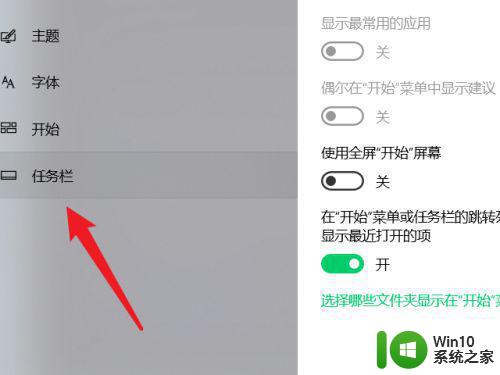
4、最后在多显示器界面点击开启设置在所有显示器上显示任务栏即可。
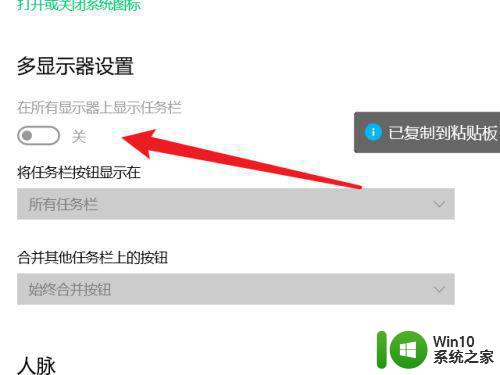
以上就是电脑如何在多显示器上显示任务栏,有相同需求的小伙伴快来试试。